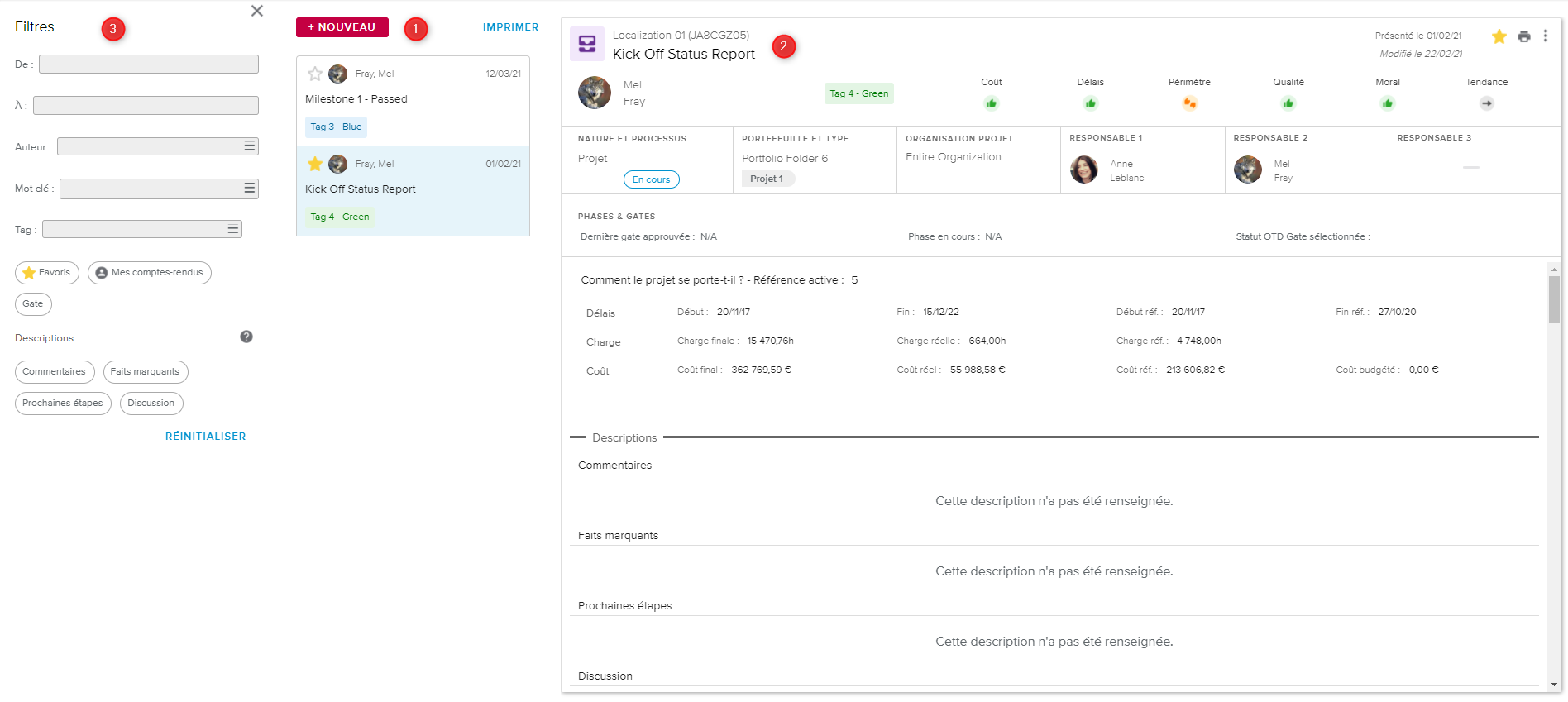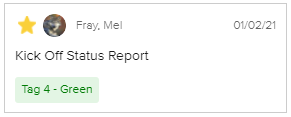La vue plein écran Historique des comptes-rendus permet de visualiser tous les comptes-rendus qui ont été présentés pour le projet sélectionné.
La vue plein écran Historique des comptes-rendus est composée :
de la liste des comptes-rendus, qui affiche tous les comptes-rendus préalablement sélectionnés ;
des détails du compte-rendu, qui affichent toutes les informations concernant le compte-rendu sélectionné dans la liste ;
du volet Filtres, qui permet d’affiner la liste des comptes-rendus disponibles.
La liste des comptes-rendus affiche tous les comptes-rendus présentés antérieurement. Chaque compte-rendu est affiché sous la forme d’une vignette et, dès lors qu’un compte-rendu est sélectionné, les informations correspondantes sont affichées dans la vue Détails du compte-rendu (située à droite).
Pour chaque compte-rendu, les informations suivantes sont affichées :
Favoris | Indique si le compte-rendu a été marqué comme « Favori » (icône jaune) ou non (icône grise). L’utilisateur peut cliquer sur l’icône pour modifier le statut du compte-rendu. | |
Auteur | Indique le nom de l’utilisateur qui a créé le compte-rendu. | |
Présenté le | Indique la date à laquelle le compte-rendu a été présenté. | |
Titre | Indique le titre du compte-rendu. Si aucun titre n’a été défini, la date à laquelle le compte-rendu a été présenté sera affichée. | |
Tag | Indique le tag du compte-rendu (le cas échéant). |
Les commandes suivantes peuvent également s’afficher au-dessus de la liste :
+ Nouveau | Affiche la fenêtre contextuelle Nouveau compte-rendu, permettant de créer un nouveau compte-rendu, soit à partir du dernier compte-rendu présenté ou bien un compte-rendu vide. |
Modifier | Permet de reprendre un compte-rendu n’ayant pas encore été présenté. |
Imprimer | Permet de sélectionner quels comptes-rendus et quelles sections du ou des compte(s)-rendu(s) sélectionné(s) doivent être imprimées. Terminer le processus permet d’ouvrir les comptes-rendus dans un nouvel onglet du navigateur et dans un format imprimable. |
Le nombre d’éléments affichés est déterminé par le paramètre « Définir nombre de vignettes Boîte de réception » disponible dans l’espace de travail Paramètres système, dossier Paramètres généraux, onglet Options générales.
Lorsqu’un compte-rendu présenté est sélectionné dans le volet Liste des comptes-rendus, les informations correspondantes s’affichent.
L’en-tête de la vue Détails du compte-rendu présente les informations suivantes : Nom et Id du projet, Titre du compte-rendu, Présenté le, Auteur et Indicateurs.
De plus, le coin supérieur droit de la vue permet d’accéder aux commandes suivantes :
La section Comment le projet se porte-t-il ? présente les informations suivantes à propos du projet : Référence active, Début, Fin, Début réf., Fin réf., Charge finale, Charge réelle, Charge réf., Coût final, Coût réel, Coût réf. et Coût budgété.
Les sections Description capturées sont ensuite affichées, suivies des sections du compte-rendu (en fonction des Options d’affichage des comptes-rendus définies lors de la présentation du compte-rendu).
Le volet Filtres permet d’affiner la liste des comptes-rendus.
Le volet Filtres peut être affiché ou masqué par le biais des boutons suivants :
Ouvrir le volet Filtres | Permet d’afficher le volet. Lorsque certains filtres sont actifs, l’icône est affichée en bleu. | |
Fermer le volet Filtres | Permet de masquer le volet. |
Les champs de filtrage suivants sont disponibles :
De | Permet de n’afficher que les comptes-rendus créés après la date sélectionnée. |
À | Permet de n’afficher que les comptes-rendus créés avant la date sélectionnée. |
Auteur | Permet de n’afficher que les comptes-rendus créés par un auteur spécifique. |
Mot clé | Permet de rechercher un texte spécifique au sein des sections Description de tous les comptes-rendus. Par conséquent, tous les comptes-rendus dans lesquels le(s) mot(s) clé(s) est(sont) présent(s) seront alors listés. |
Tag | Permet de n’afficher que les comptes-rendus affichant le tag sélectionné. |
Favoris | Permet de n’afficher que les comptes-rendus ajoutés à la liste des favoris. |
Mes comptes-rendus | Permet de n’afficher que les comptes-rendus dont l’utilisateur est l’auteur. |
Gate | Permet de n’afficher que les comptes-rendus de gate. |
Descriptions | Permet de n’afficher que les comptes-rendus comportant la description saisie correspondante. |
Cliquer sur le bouton Réinitialiser situé dans le coin inférieur droit du volet permet de supprimer tous les filtres sélectionnés.